外部の記事や画像、動画のリンクを貼った場合、そのリンク先が知らない間に閉鎖されていたり変更されていたりで表示できないと、せっかく見てくれた方に迷惑が掛かります。 リンク切れは失くしておくべきなのですが、サイトの運営が長くなったり記事が増えたりすると、過去の記事に貼ったリンクが現在も有効かどうか、全てチェックするのは困難です。
そこで便利なのが、リンク切れ箇所を通知してくれるプラグインBroken Link Checkerです。インストールするだけで、外部へのリンク切れ、Youtubeなどの動画の公開停止、記述ミスをダッシュボードで通知。また、エラー箇所の表示方法の設定も可能です。
1.Broken Link Checkerのインストール
Broken Link CheckerはWordpressの公式プラグインですので、WordPressの管理画面からインストールします。
- WordPressの管理画面からインストールします。
- 「プラグイン」 → 「新規追加」 を選択します。
- 「Broken Link Checker」でプラグインを検索します。
- 「Broken Link Checker」の「今すぐインストール」をクリックします。
- プラグインを有効化します。
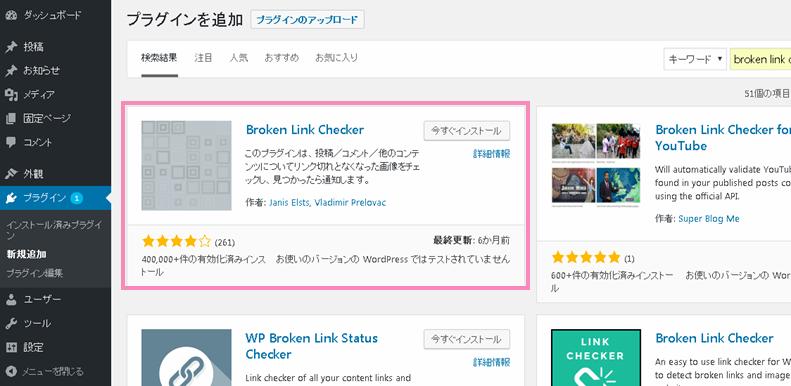
2.Broken Link Checker の使い方
使い方はとても簡単で、プラグインを有効化するとすぐに初回のチェックを行ってくれます。
2-1.ダッシュボードで通知
ダッシュボードにBroken Link Checkerのウィジェットが追加され、現在の状況を表示します。
下記の画像は1件のリンク切れを検出した状態です。
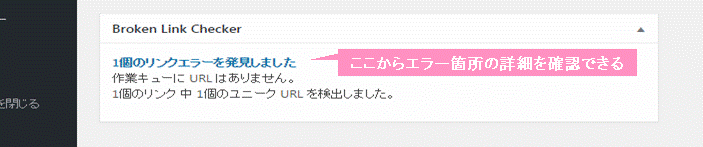
2-2.「ツール」メニューから確認
「ツール」メニュー内に「リンクエラー」が追加されます。リンク切れを検出している時は検出数も表示されます。
クリックするとエラー一覧を表示します。

一覧表示されたエラーにカーソルを合わせると、修正のメニューが表示され、該当の編集ページを開いたり、直接修正したりできます。
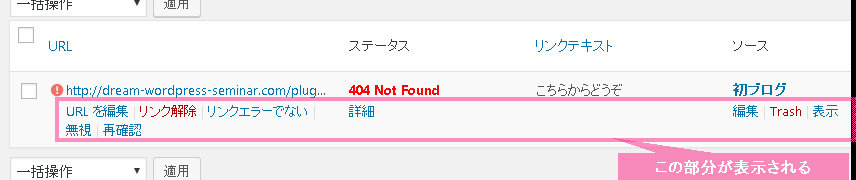
3.Broken Link Checkerの設定方法
Broken Link Checker は初期設定のままでも使用できますが、様々な設定が可能ですので、必要に応じて変更してください。ここでは主に使用する設定について解説します。
「設定」メニュー内の「リンクチェッカー」から行います。

3-1.一般設定
「一般」タブを開くと、リンクをチェックする時間の間隔、通知をメールで受取るかどうか、リンクエラーの表示方法のカスタマイズ等が行えます。
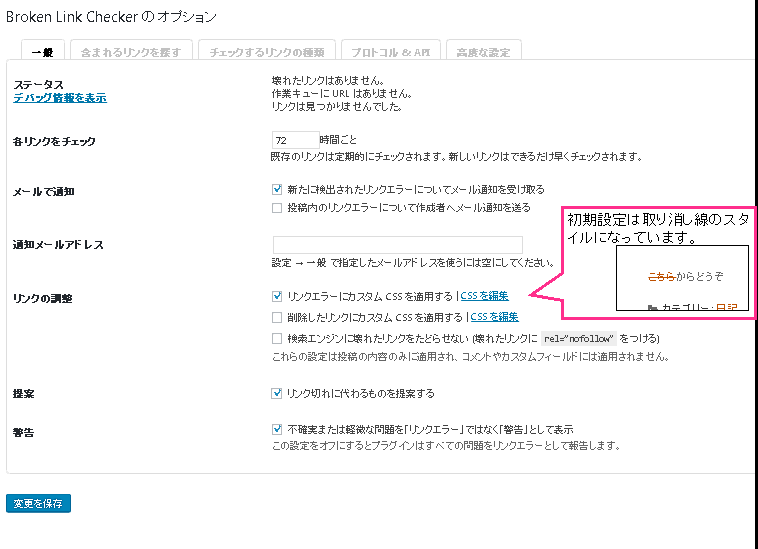
3-2.チェック対象のリンク設定
「含まれるリンクを探す」タブを開くと、チェックの対象となるリンクの記述場所の指定ができます。
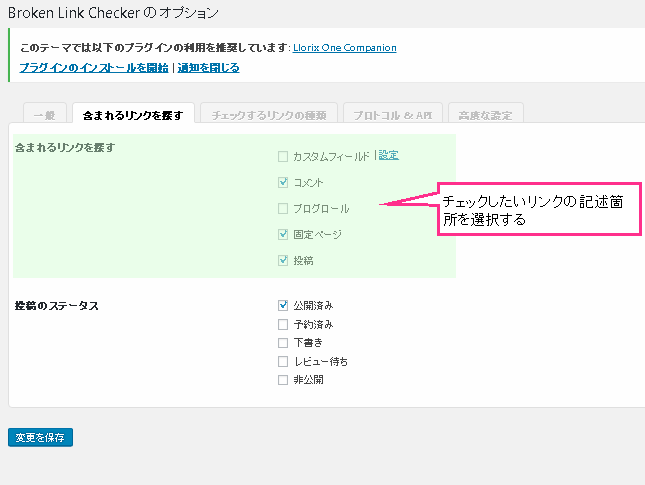
3-3.チェック対象のリンクの種類設定
「チェックするリンクの種類」タブを開くと、チェック対象とするリンクの種類(画像や動画等)の設定ができます。
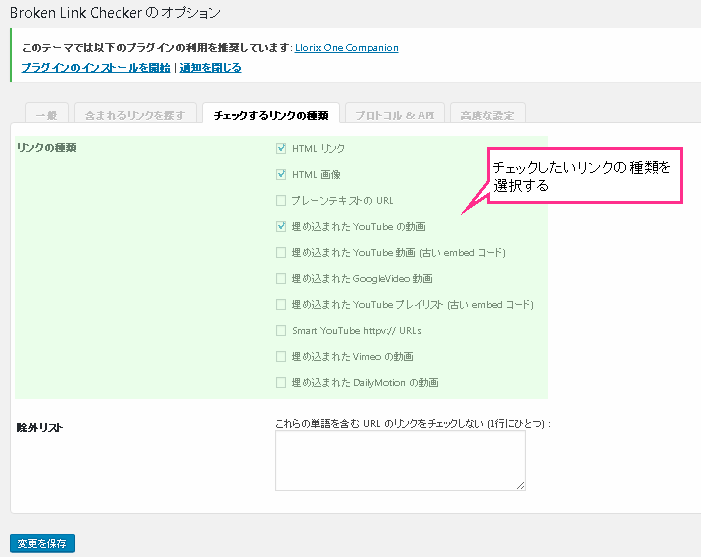
以上が、Broken Link Checkerの主な設定方法と使い方です。
リンク切れの確認を定期的に手作業でするのは大変困難です。このプラグインはインストールするだけで簡単に使用できますので、ぜひ活用してください。
